MS Word düşündüğünüzden daha güçlü. Popüler kelime işlem aracı, her türlü görev için kullanılır. Herkes bunu bilmiyor ama web sayfalarını HTML formatında açmak için de kullanılabilir.
Bu yayında, HTML dosyalarını Word'de nasıl açabileceğinizi ve bunları desteklenen dosya biçimlerinden birinde nasıl kaydedebileceğinizi keşfedeceksiniz.
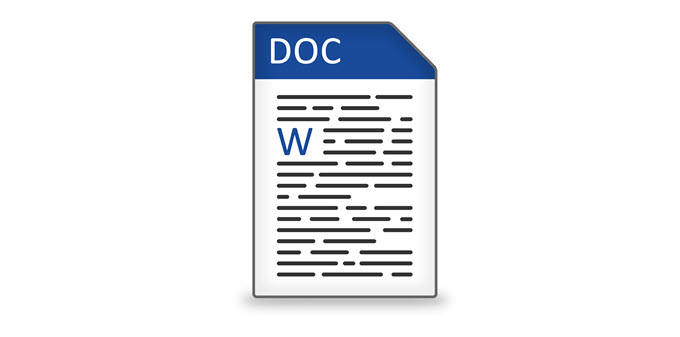
Web Sayfalarını Word’e Kaydetme
İlk önce tarayıcınızı açın ve kaydetmek istediğiniz web sayfasına gidin. Aşağıdaki örnekte, Google Chrome kullanıyoruz ancak işlem herhangi bir web tarayıcısı için çalışmalı.
Sayfadaki herhangi bir yeri sağ tıklayın ve Farklı Kaydet'i tıklayın.
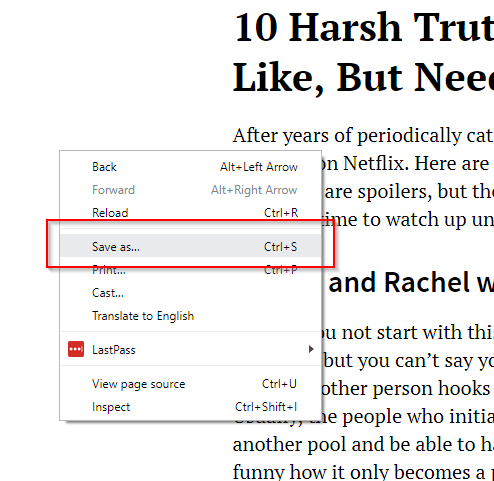
Bu, Farklı Kaydet kutusunun açılmasını ister. Dosya adını istediğiniz gibi düzenleyin. Farklı Kayıt Türüaltında, Web Sayfası, Yalnızca HTML'yi seçin. Kaydet'i tıklayın.
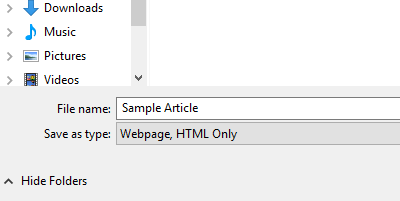
MS Word'ü başlatın ve sonra düzenlemek istediğiniz HTML dosyasını açın.
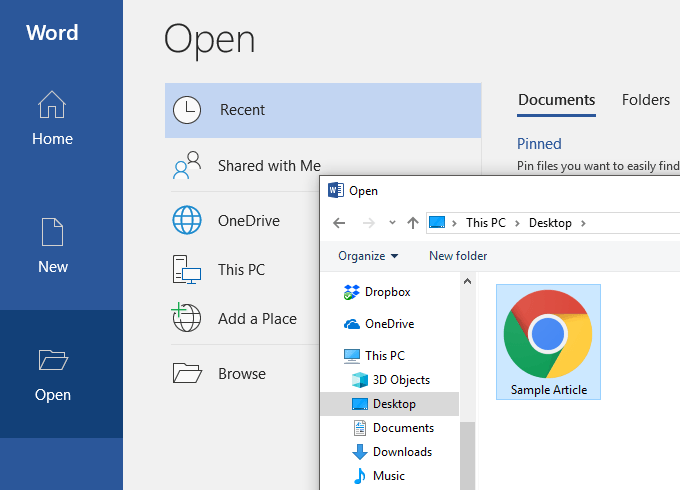
HTML, Word’de açılacak. Ancak, belgenin kendisi olduğu gibi görüntülenmez. Yeni başlayanlar için, biçimlendirme bozulacak. Örnek olan gezinti çubuğu parçalanacak ve menüler ayrı satırlarda gösterilecektir.
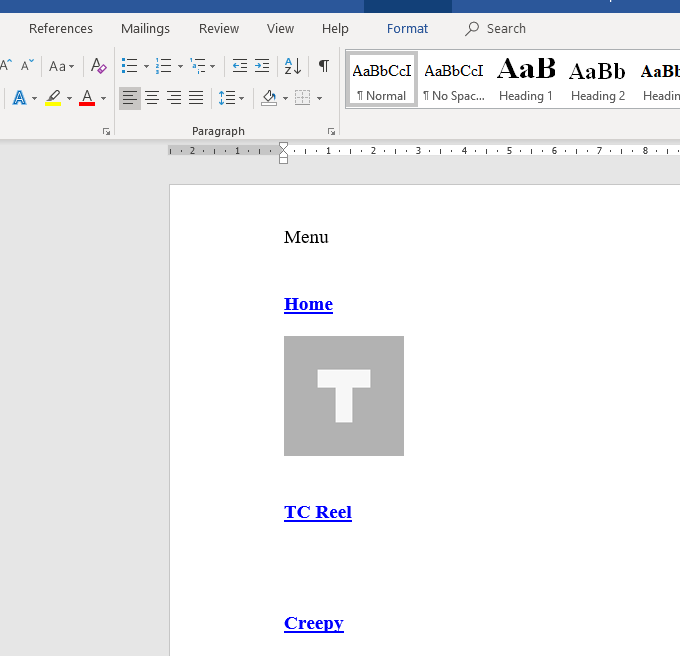
Sayfayı daha uyumlu hale getirmek için belgeyi el ile değiştirmek zorunda kalacaksınız.
İşe yaramaz linkleri ve web öğelerini kaldırmak makalelerin okunmasını kolaylaştıracak. Word’ün Web Düzenigörünümünü kullanmak, temizleme işlemini çok daha kolaylaştırır.
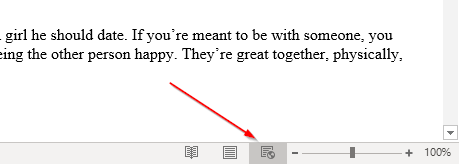
Bazı düzenlemelerden sonra, belgeniz kaynağına biraz benzemelidir.
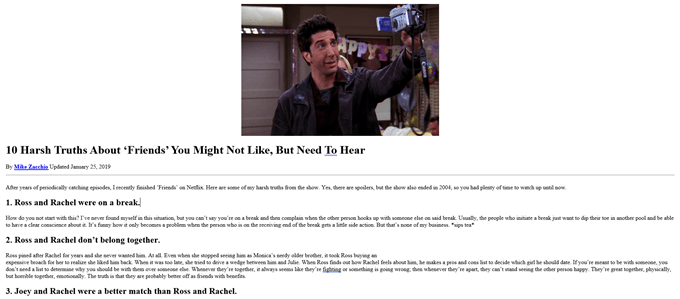
Düzenlemelerinizden memnun kaldığınızda, Dosya>Farklı Kaydet'e gidin. Dosya biçiminiz olarak .docx'ı seçin.
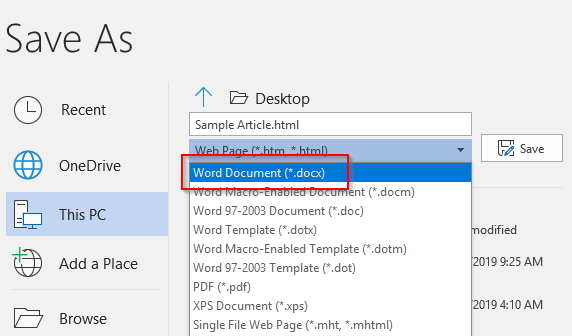
Artık dosyayı Microsoft Word'de açabilmeniz gerekir.
Kullanma Çözümleri
İlk çözümden memnun değilseniz Web sayfalarını kaydetmek ve Word'de açmak için kullanılabilecek başka yöntemler de var.
HTML dosyasını Word belgesi olarak indirmenize izin veren Web Sayfasını Word Belgesi Olarak Kaydet gibi Google Chrome uzantıları var.
Son ürün tamamen aynı görünse de, bu araç web sayfasını HTML dosyası olarak indirmenize gerek kalmamasını sağlar.
Eklentiyi kurun ve etkinleştirin. Dönüştürmek istediğiniz sayfaya gidin. Eklentiyi tıklayın ve Sayfayı Tamamla'yı seçin.
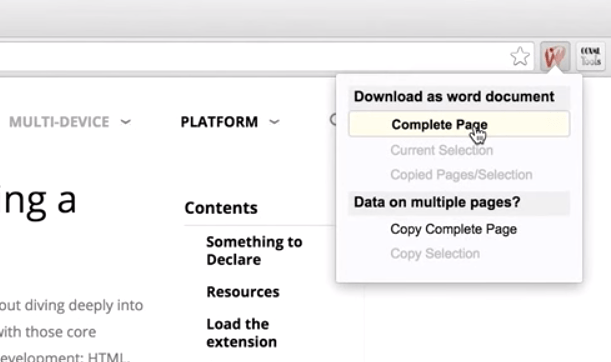
Araçdaha sonra web sayfasının tamamını Word belgesi olarak indirin.
İpucu:Ayrıca sayfanın görünümünü vurgulayabilir ve Geçerli Seçim'i de tıklayabilirsiniz. Bu, sayfanın tamamı yerine belirli bir bölümü indirmenize izin verir.
Tüm web sayfasını kopyalamayı ve Word'e yapıştırmayı da deneyebilirsiniz.
Ancak dosyayı normal şekilde bırakmak yerine, Özel Yapıştır özelliğini kullanmanız gerekir. OnWord'a sağ tıklayın. Yapıştır'a göre, birkaç seçenek olmalıdır. Kaynak Düzenlemeye Devam Et'i seçin.
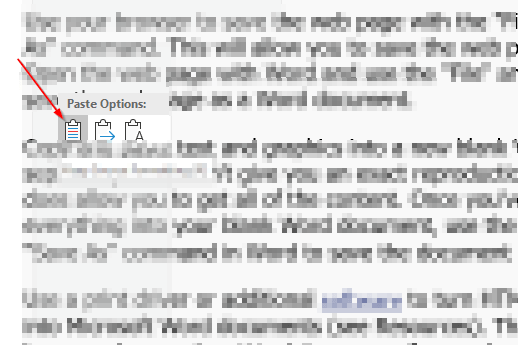
Bu yapıştırma seçeneği, biçimlendirmenin çoğunu aynı tutarken HTML kodunu kopyalamanızı sağlar.
Ancak, mükemmel bir çözüm olmadığını unutmayın. Belge Word'e girdikten sonra, belgenin kaynak materyale benzemesi için birkaç düzenleme yapmanız gerekecektir.
Gerekli tüm değişiklikleri yapmayı bitirdikten sonra, dosya menüsüne gidin ve kaydedin. thedocument olarak .docx.